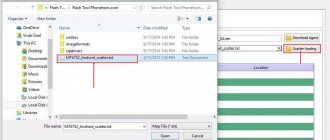Телефон Леново А536 представляет собой один из наиболее интересных мобильных гаджетов на сегодняшний день. Его надёжная работа гарантируется за счёт своевременного обновления приложений и программной платформы. Специально для этого используются прошивки для смартфона.
Вы можете использовать стандартную версию прошивки, и если она поддерживает функцию самостоятельного обновления, этого может быть достаточно для полноценной работы. Но если самостоятельное обновление не происходит либо наблюдаются какие-то системные сбои в работе гаджета, вполне уместно самому заменить версию прошивки на какую-то иную.
Поставить новую прошивку на Lenovo a536 можно двумя способами: либо через дополнительную программу с компьютера, либо через систему Recovery на самом телефоне. Результат в обоих случаях вас порадует, если вы будете следовать изложенным ниже инструкциям.
Подготовка к прошивке
Прежде чем вы узнаете, как перепрошить телефон Lenovo, важно понимать, какие предварительные мероприятия обязательно следует осуществить:
- Скачайте нужный вам вариант прошивки. Как правило, скачивается она архивом, так что разархивируйте файл и разместите его в удобном для себя месте:
- Официальная прошивка A536 S186 150813 (892Мб).
- Зарядите аккумулятор как минимум на половину общей ёмкости. Лучше всего, чтобы батарея была заряжена полностью.
- Проверьте наличие свежих драйверов USB на компьютере, чтобы подключить к нему телефон:
- Драйвер расширенной работы смартфона с ПК (режим модема, режим отладки по USB и т.д.) — Скачать Lenovo Usb Driver х86/х64 Autorun v1.0.10.zip;
- Драйвер специального режима — драйвер режима прошивки смартфона с ПК (автоинсталлер) х86/х64 — Скачать Driver Auto Installer v1.1236.00.zip.
Пошаговая инструкция прошивки
Для начала посмотрим, как прошить смартфон 536 А с помощью программы FlashTool:
Скачать программу SP_Flash_Tool_v5.1352.01.zip
- Вытаскиваем из телефона аккумулятор и подключаем его в выключенном виде через USB к компьютеру.
- В диспетчере задач вы увидите телефон в качестве неопознанного устройства. Нажимаем на него, чтобы обновились драйвера.
- Активируем режим прошивки. После этого вы увидите Mediatek Preloader.
- Отключаем телефон от компьютера и запускаем приложение exe.
- Нажимаем на клавишу scatter-loading и выбираем подходящий файл, имеющий формат scatter.
- Ставим галочку возле появившегося пункта DA DL ALL WITH Cheksum. Это нужно для того, чтобы после обновления системы можно было включить телефон.
- Жмём на кнопку DOWNLOAD, начиная загрузку файлов.
- Если вы всё сделали верно, то после успешного окончания процедуры вы увидите зелёную галочку на экране.
- Теперь можно включать телефон и проводить его первичную настройку.
Установка
- Отключите смартфон от ПК.
- Запустите программу Flash_tool.exe (папка UpgradeTool). В ней нажмите кнопку Scatter-Loading и в папке target_bin выберите файл MT6577_Android_scatter_emmc.txt.
Поставьте галочку рядом с «DA DL ALL WITH Cheksum» (телефон, прошитый без этой галочки, не стартует. Нужно будет все делать заново).
Нажмите кнопку Firmware Upgrade.
- Начнется проверка целостности архивов. Затем программа перейдет в режим ожидания.
Может выскочить сообщение об ошибке. Если вы уверены, что архив скачан полностью и распакован без ошибок, закройте программу и удалите файл Checksum.ini. Затем повторите п. 2.
Если вместо начала прошивки на экране аппарата показывается процесс зарядки, отсоедините кабель от телефона, подождите секунд тридцать и подключите его вновь.
Часто программа прошивки не может найти один из образов. В этом случае возле такого образа не будет галочки. Дважды клацните по этому образу, в открывшемся проводнике найдите файл с таким же именем и дважды кликните по нему.
- Подключите к ПК выключенный смартфон со вставленной батареей. Прошивка начнется сама. Запаситесь терпением – процесс этот достаточно долгий.
- По окончании прошивки отключите аппарат от компьютера.
Прошивка через рекавери
Есть и альтернативный вариант прошить телефон, и компьютер вам для его реализации не понадобится. Делается это так:
- Выключаем смартфон.
- Зажимаем одновременно кнопки увеличения громкости и питания.
- На экране видим логотип Леново. Это значит, что мы получаем доступ к системе recovery. Как только это случилось, можно отпускать зажатые ранее кнопки.
- Нажимаем на кнопку «Wipe», выбирая первые три пункта из появившегося перечня.
- Жмём на «Install», чтобы начать обновление телефона.
- Ждём, пока телефон перезагрузится, и его можно будет настраивать.
Преимущество второго способа состоит в том, что обновление осуществляется без дополнительного ПО. Но сменить стандартную прошивку на кастомную таким образом, к сожалению, не получится.
Не бойтесь самостоятельно вносить изменения в установленную программную платформу смартфона. Это совсем несложно и по силам любому пользователю мобильного устройства. Главное – чётко следовать инструкции и действовать осторожно. Тогда любой риск нарушения работы смартфона в результате обновления или замены прошивки удастся исключить.
Lenovo a536 – один из самых достойных мобильных телефонов, который также нуждается в регулярных обновлениях. Для этого традиционно используют специальные прошивки, представленные опытными разработчиками и доработанные продвинутыми пользователями мобильной техники.
Особенности прошивки на lenovo a536
Современная прошивка lenovo a536 должна радовать высоким уровнем функциональности и максимальной безопасностью. В то же время доступными оказываются многочисленные вариации дополнительного программного обеспечения, созданного специально для мобильных телефонов.
Каждый пользователь Lenovo A536 может найти именно ту программу, которая в полной мере соответствует его потребностям. Еще один важный аспект – это возможность убедиться в том, что приложение радует максимальным уровнем пользы.
Welcome to Ideation!
Ideation sections have been created for customers to engage with us by discussing and promoting ideas and improvements relating to Lenovo’s products and services.
As a reminder, your participation in Ideation is governed by Lenovo’s website Terms of Use [link] and by Lenovo’s Forums Community Guidelines. Additional terms governing the Ideation Program are included in the Ideation Terms and may be found here. For your convenience, here’s a
Quick summary of the highlights:
- This area is for ideas – improving our products or suggesting entirely new products – please keep technical support issues on the other boards designated for that purpose
- You’re giving your ideas freely for us to use so we can improve our offerings to you
- The ideas you give us are your own and are not confidential
- If we decide we want exclusive use of your idea, you’re agreeing to sell it to us at a fixed price
By clicking on “Yes” below you certify that you have read and agree to the Community Guidelines and the Ideation Terms, and acknowledge that by submitting any ideas, material, or information on the Ideation site you grant Lenovo the right to use any such submissions by you in any way without acknowledging, notifying, or compensating you, as described in those documents.
Программа FlashTool
Для обновления смартфона предусматривается возможность использования программы FlashTool. При этом требуются правильно установленные драйвера мобильного телефона.
- В самом начале нужно выбрать подходящий вариант прошивки, которую следует загрузить и распаковать.
- В обязательном порядке аккумулятор из смартфона вытаскивается.
- Выключенный мобильный телефон подсоединяют к компьютеру. На пару минут в диспетчере появится неопознанное устройство. По нему нужно нажать для обновления драйвера, после чего – активировать режим прошивки. Если все будет сделано правильно, появится Mediatek Preloader.
- Мобильный телефон отключают от компьютера.
- Теперь запускается приложение Flash_tool.exe.
- Нужно нажать на кнопку scatter-loading, выбрав соответствующий файл формата scatter. От этого зависит, насколько успешным будет обновление мобильного телефона.
- Следующий этап – это установка галочки рядом с пунктом DA DL ALL WITH Cheksum. В противном случае после обновления мобильный телефон не сможет включиться.
- Для обновления следует нажать на DOWNLOAD, загружая файлы.
- Смартфон должен быть подключен к персональному компьютеру.
- Если все сделано правильно, вначале будут бежать разноцветные полоски. При этом успешное завершение процесса будет подтверждено зеленой галочкой.
Прошивка lenovo a536 (Леново а536) гарантирует, что мобильный телефон будет обновлен быстро и успешно.
Welcome to Ideation!
Ideation sections have been created for customers to engage with us by discussing and promoting ideas and improvements relating to Lenovo’s products and services.
As a reminder, your participation in Ideation is governed by Lenovo’s website Terms of Use [link] and by Lenovo’s Forums Community Guidelines. Additional terms governing the Ideation Program are included in the Ideation Terms and may be found here. For your convenience, here’s a
Quick summary of the highlights:
- This area is for ideas – improving our products or suggesting entirely new products – please keep technical support issues on the other boards designated for that purpose
- You’re giving your ideas freely for us to use so we can improve our offerings to you
- The ideas you give us are your own and are not confidential
- If we decide we want exclusive use of your idea, you’re agreeing to sell it to us at a fixed price
By clicking on “Yes” below you certify that you have read and agree to the Community Guidelines and the Ideation Terms, and acknowledge that by submitting any ideas, material, or information on the Ideation site you grant Lenovo the right to use any such submissions by you in any way without acknowledging, notifying, or compensating you, as described in those documents.
TWRP
В этом случае предусматривается легкий и быстрый процесс обновления мобильного телефона:
- Изначально смартфон следует выключить.
- При этом рекомендуется зажать кнопки повышения и убавления громкости.
- При этом нажимается кнопка включения и появляется логотип бренда.
- Основная цель – это вход в режим recovery, после чего можно отпустить обе кнопки громкости.
- Теперь следует нажать wipe и выбрать первые 3 пункта.
- В обязательном порядке нажимается install для обновления смартфона.
- Мобильный телефон перезагружается.
Второй способ радует удивительной быстротой и легкостью, если предусматриваются регулярные обновления.
Преимущества обновления Lenovo A536
В каждом случае прошивка леново a536 позволяет успешно обновить мобильный телефон, благодаря чему его работоспособность и функциональность будут соответствовать всем ожиданиям пользователей. Правильное проведение процедуры гарантирует успешное использование смартфоном.
Рекомендуемые статьи:
- 22-08-2017, 15:11
- 84 205
Прошивки / Прошивки Lenovo
Прошивка Lenovo A536 официальная прошивка (Восстанавливаем кирпич)Помните прежде чем что либо делать внимательно посмотрите видео-инструкцию, а так же описание! А так помните все делаете на свой страх и риск.Инструкция по прошивке телефона A536 (официальная)1) Заряжаем наш телефон.2) Для прошивки использовать оригинальный либо проверенный microUSB кабель.3) Скачиваем необходимые файлы для прошивки (прошивка, драйвера, Flashtool) ссылки на файлы внизу инструкции 4) Распаковываем все в одну папку для удобства и для правильной работы5) Устанавливаем драйвер6) Запускаем Flashtool и выбираем scater файл7) Выбираем пункт firmware upgrade !!! и нажимаем старт8) Подключаем наш выключенный Lenovo A536 и ждем окончания процесса!!! появится надпись зеленая ОК.9) Запускаем наш телефон, первое включение будет долгим!Прошивка для нашего Lenovo:
A536: A536_S186_150813_ROW.7z 893 МБ: ПРОШИВКА
Драйвер:
https://yadi.sk/d/Qk-zMEH537A2Jv или driver_auto_installer_v1.1236.00.zip [9,57 Mb] (cкачиваний: 18050)
Программа для прошивки Flashtool:
https://goo.gl/FGPT7V или sp_flash_tool_v5.1352.01.rar [31,67 Mb] (cкачиваний: 20856)
Программа FlashTool существует уже несколько лет, постоянно обновляется, поддерживая новые устройства и методы прошивки. Но после ряда кардинальных изменений, сразу за третьей версией вышла пятая. Она всё также используется для прошивки телефонов или планшетов основные изменения коснулись интерфейса, ну и соответственно появилась поддержка более новых аппаратов и функций.. Программы взаимозаменяемые, но в целом, рекомендуется использовать программу третей версии для старых телефонов, и последнюю пятую — для более современных смартфонов. Но и необходимо учитывать рекомендации, так как с поддержкой новых устройств, старые устройства могут некорректно поддерживаться.FlashTool5FlashTool3
Перед прошивкой необходимо подготовить:
Телефон с заряженной батареей хотя-бы на 50%Качественный и не очень длинный кабель USB-MicroUSB для соединения с ПККомпьютер с предустановленной ОС Windows ХР/7/8 х86 или х64.
Инструкция по прошивке смартфона/Планшета Lenovo с процессором МТК программой FlashTool 5.xx:
1. Скачиваем и устанавливаем драйвера на компьютер Драйвера и инструкция по их установке2. Скачиваем на странице FlashTool саму программу и запускаем её.3. Нажимаем кнопку “Scatter-loading” и выбираем скаттер файл, обычно он находится в папке target_bin, со всеми файлами прошивки и имеет имя типа MT6592_Android_scatter.4. В меню Option в строке Download ставим галку на пункте DA DL All with Checksum5. На вкладке Download, выбираем пункт Download Only или Firmware Upgrade и нажимаем большую зелёную кнопку, для запуска процесса.6. Предварительно передёргиваем батарею и подключаем выключенный телефон.7. По окончанию, увидим огромную зелёную галку. Теперь можем извлечь телефон.
: Инструкции по прошивке
Информация
Посетители, находящиеся в группе Гости
, не могут оставлять комментарии к данной публикации.
Самые популярные сообщения
(Последние 7 дней)
- Полезные видео от Lenovo 1
- Re:Низкая частота процессора при нагрузке. (L340-15IRH Gaming Laptop) 1
- Видеодрайвер для GTX 1650 ноутбука l340 Gaming 1
- Имя пользователя
- Match exact username (no wildcards)
- User ID
- Email address
- Match exact email address (no wildcards)
- IP address
- Match any of the above criteria
- Duration of ban(Days)
- Duration of ban(Hours)
- Duration of ban(Minutes)
- Make ban permanent
- Internal reason for ban
- Public reason for ban
Подготовка к прошивке
Прежде чем вы узнаете, как перепрошить телефон Lenovo, важно понимать, какие предварительные мероприятия обязательно следует осуществить:
- Официальная прошивка A536 S186 150813 (892Мб).
- Зарядите аккумулятор как минимум на половину общей ёмкости. Лучше всего, чтобы батарея была заряжена полностью.
- Драйвер расширенной работы смартфона с ПК (режим модема, режим отладки по USB и т.д.) — Скачать Lenovo Usb Driver х86/х64 Autorun v1.0.10.zip;
- Драйвер специального режима — драйвер режима прошивки смартфона с ПК (автоинсталлер) х86/х64 — Скачать Driver Auto Installer v1.1236.00.zip.
Пошаговая инструкция прошивки
Для начала посмотрим, как прошить смартфон 536 А с помощью программы FlashTool:
- Вытаскиваем из телефона аккумулятор и подключаем его в выключенном виде через USB к компьютеру.
- В диспетчере задач вы увидите телефон в качестве неопознанного устройства. Нажимаем на него, чтобы обновились драйвера.
- Активируем режим прошивки. После этого вы увидите Mediatek Preloader.
- Отключаем телефон от компьютера и запускаем приложение exe.
- Нажимаем на клавишу scatter-loading и выбираем подходящий файл, имеющий формат scatter.
- Ставим галочку возле появившегося пункта DA DL ALL WITH Cheksum. Это нужно для того, чтобы после обновления системы можно было включить телефон.
- Жмём на кнопку DOWNLOAD, начиная загрузку файлов.
- Если вы всё сделали верно, то после успешного окончания процедуры вы увидите зелёную галочку на экране.
- Теперь можно включать телефон и проводить его первичную настройку.
Прошивка через рекавери
Есть и альтернативный вариант прошить телефон, и компьютер вам для его реализации не понадобится. Делается это так:
- Выключаем смартфон.
- Зажимаем одновременно кнопки увеличения громкости и питания.
- На экране видим логотип Леново. Это значит, что мы получаем доступ к системе recovery. Как только это случилось, можно отпускать зажатые ранее кнопки.
- Нажимаем на кнопку «Wipe», выбирая первые три пункта из появившегося перечня.
- Жмём на «Install», чтобы начать обновление телефона.
- Ждём, пока телефон перезагрузится, и его можно будет настраивать.
Преимущество второго способа состоит в том, что обновление осуществляется без дополнительного ПО. Но сменить стандартную прошивку на кастомную таким образом, к сожалению, не получится.
Не бойтесь самостоятельно вносить изменения в установленную программную платформу смартфона. Это совсем несложно и по силам любому пользователю мобильного устройства. Главное – чётко следовать инструкции и действовать осторожно. Тогда любой риск нарушения работы смартфона в результате обновления или замены прошивки удастся исключить.
Как установить recovery без компьютера
Для установки TWRP или Philz Touch, компьютер не обязателен, если на телефоне имеются root права. Для получения root воспользуйтесь программами Framaroot или 360 root. Если получилось, тогда скачайте программу Flashify или Rashr. Предоставьте программе права root доступа, а затем прошейте recovery.
Детальная инструкция по установке, описана на примере Xiaomi Mi 4C. Инструкция универсальная и подходит для любого смартфона.
Важно! Прошивайте только указанное recovery – TWRP или Philz Touch. Не скачивайте recovery с приложения Flashify или Rashr, поскольку прошивка не подходящего recovery приведет к кирпичу.
Подготовительные процедуры
Если пользователя Lenovo A536 озадачивает возможность серьезного вмешательства в программное обеспечение устройства, рекомендуется выполнить все подготовительные процедуры. Это восстановит работоспособность смартфона в критических случаях и проявлениях различных сбоев и сэкономит много времени, если вам нужно вернуть устройство в исходное состояние.
Шаг 1. Установите драйверы
Совершенно стандартная процедура перед работой практически с любым устройством Android добавляет в операционную систему персонального компьютера, используемого для манипуляций, драйверы, позволяющие правильно сопрягать устройство и программы, предназначенные для хранения информации в разделах памяти. Lenovo A536 — это смартфон на базе процессора Mediatek, а это значит, что вы можете использовать приложение для установки в нем программного обеспечения SP Flash Tool, а это в свою очередь требует наличия в системе специализированного драйвера.
Процесс установки необходимых компонентов подробно описан в статье:
Урок: Установка драйверов для прошивки Android
Если у вас возникли трудности с поиском драйверов для модели Lenovo A536, вы можете воспользоваться ссылкой для загрузки необходимых пакетов:
Загрузите прошивку Lenovo A536 Firmwares.
Шаг 2. Получите права на маршрут
Когда целью манипулирования ПО A536 является регулярное обновление официального ПО или возврат смартфона в состояние “из коробки”, вы можете пропустить этот шаг и перейти к одному из способов установки прошивки Lenovo на свое устройство.
Если вы хотите попробовать настроить программное обеспечение устройства и добавить в телефон некоторые функции, которые не предусмотрены производителем, вам необходимо получить root-права. Кроме того, вам потребуются права суперпользователя Lenovo A536 для создания полной резервной копии, что настоятельно рекомендуется перед дальнейшим вмешательством в программную часть.
Этот смартфон легко выгружается с приложением KingRoot.Для получения прав суперпользователя A536 необходимо воспользоваться инструкцией в статье:
Урок: Получение root прав с помощью KingROOT для ПК
Шаг 3. Создайте резервную копию системы, сделайте резервную копию NVRAM.
Как и во многих других случаях, перед записью программного обеспечения в память при работе с Lenovo A536 вам необходимо очистить разделы от содержащейся в них информации, а это значит, что позже вам потребуется резервная копия или полная резервная копия системы. . Манипуляции, позволяющие сохранять информацию из разделов памяти Android-устройства, описаны в статье:
Учебник: Как сделать резервную копию Android-устройств перед прошивкой
В общем, инструкций этого урока достаточно, чтобы гарантировать, что информация будет сохранена. Что касается Lenovo A536, то очень желательно сделать резервную копию раздела “NVRAM”перед установкой Android-устройства.
Дело в том, что удаление этого раздела в рассматриваемой модели — довольно частая ситуация, приводящая к выходу из строя беспроводных сетей. Восстановление без резервной копии может занять много времени и требует глубоких знаний о работе с памятью устройств MTK.
Читать также: Загрузите последнюю версию дескриптора штрихкода
Рассмотрим подробнее процесс создания копии раздела “NVRAM” .
- Самый простой способ создать закладку раздела — использовать специально созданный скрипт, который вы можете скачать, щелкнув ссылку:
- После скачивания файлы из архива необходимо извлечь в отдельную папку.
- Получаем права на трек на устройстве как описано выше.
- Подключаем устройство с ошибками USB к компьютеру даже после того, как устройство обнаружен система, запустите файл nv_backup.bat .
- По запросу, на экране устройства, даем права приложению.
- Процесс чтения данных и создания необходимого архива занимает много времени.
В течение 10-15 секунд в папке, содержащей файлы скрипты, изображение появится nvram.img — это приговор в разделе.
- Дополнительно: Восстановление раздела “NVRAM” выполняется путем выполнения вышеуказанных шагов, но на шаге 3 выбирается сценарий nv_restore.bat.
Самые популярные сообщения
(Последние 7 дней)
- Полезные видео от Lenovo 1
- Re:Низкая частота процессора при нагрузке. (L340-15IRH Gaming Laptop) 1
- Видеодрайвер для GTX 1650 ноутбука l340 Gaming 1
- Имя пользователя
- Match exact username (no wildcards)
- User ID
- Email address
- Match exact email address (no wildcards)
- IP address
- Match any of the above criteria
- Duration of ban(Days)
- Duration of ban(Hours)
- Duration of ban(Minutes)
- Make ban permanent
- Internal reason for ban
- Public reason for ban
Версия прошивки официального ПО
Несмотря на то, что программное обеспечение, созданное программистами Lenovo и разработанное производителем для использования A536, ничем не отличается, заводская прошивка в целом удовлетворяет потребности многих пользователей. Кроме того, установка официального ПО — единственный действенный метод восстановления в случае проблем с программной частью устройства.
Есть три основных способа обновить / переустановить официальные версии Android для Lenovo A536. Выбор метода производится в зависимости от состояния программной части устройства и поставленных целей.
Метод 1: Lenovo Smart Assistant
Если целью манипулирования смартфоном A536 является обычное обновление официального программного обеспечения, возможно, самый простой способ — использовать собственную утилиту Lenovo MOTO Smart Assistant.
Скачайте Smart Assistant для Lenovo A536 с официального сайта
- После загрузки установите программу, следуя подсказкам установщика.
- Сразу после запуска приложение требует подключить смартфон к USB-порту.
Чтобы правильно определить Smart Assistant на A536, функция должна быть активирована “Отладка по USB”.
- Если обновленная версия программного обеспечения присутствует на сервере производителя, отображается соответствующее сообщение.
- Вы можете продолжить установку обновления. Для этого воспользуйтесь кнопкой “Обновить ПЗУ” в программе.
- После нажатия на кнопку будут скачаны необходимые файлы,
а затем установить обновление в автоматическом режиме.
- Смартфон автоматически перезагрузится в режиме установки для обновления, прерывать этот процесс не нужно.
- Установка обновления занимает много времени, и после завершения операции в обновленном Android произойдет еще одна перезагрузка.
- Более того: К сожалению, Lenovo MOTO Smart Assistant не отличается стабильностью и эффективностью своих функций.
В случае возникновения трудностей в работе с программой идеальный вариант — выбрать другой способ установки необходимого пакета, не тратя время на поиск способа устранения неполадок.
Метод 2: естественное восстановление
Вы можете установить официальные обновления системы и полную прошивку, используя заводскую среду восстановления Lenovo A536. В общем, это может быть проще, чем использование описанного выше Smart Assistant, поскольку для его реализации даже не требуется компьютер.
- Загрузите заводской установочный пакет Lenovo A536 и поместите его в корень MicroSD. Несколько версий программного обеспечения для обновления устройства с использованием заводской среды восстановления доступны для загрузки по адресу:
- Заряжаем смартфон целиком и идем на возврат. Для этого полностью выключите устройство, одновременно зажав кнопки “Объем +” а также “Объем -” , затем удерживайте их, нажмите и удерживайте кнопку “Мощность” на экране, пока на экране не появится логотип Lenovo, а затем отпустите последний.
Ключи “Громкость” а также “Громкость” следует удерживать, пока не отобразится изображение Android. - Чтобы увидеть пункты меню, снова нажмите кнопку питания.
- Дополнительные манипуляции выполняются в соответствии с этапами инструкции в статье:
- Рекомендуем отформатировать разделы “данные” а также “тайник”, перед установкой zip-пакета с обновлением, хотя, если смартфон работает нормально, без этого действия можно обойтись.
- Выбор установочного почтового пакета, скопированного на карту памяти, доступен через пункт меню “применить обновление с sdcard2” .
- После ожидания сообщения “Установка с sdcard2 завершена” , перезапустите A536, выбрав “перезагрузите систему сейчас” на главном экране среды восстановления.
- Ждем загрузки обновленной версии операционной системы.
- Первый запуск после обновления, если вы пользовались очисткой “данные” а также “тайник”, может занять до 15 минут.
Читать также: Скачать Powers Point для Windows 7
Способ 3: SP Flash Tool
Как и во многих других смартфонах, прошивка Lenovo A536 с SP Flash Tool — это наиболее радикальный и универсальный способ записи системного программного обеспечения, возврата к предыдущей версии и обновления, и, что немаловажно, восстановления устройств MTK после сбоев программного обеспечения и многого другого. проблемы.
- Относительно хорошая аппаратная версия A536 позволяет использовать для работы с ним последние версии SP Flash Tool. Архив файлов приложения из приведенного ниже примера можно скачать по ссылке:
- Смартфоны компании MTK, использующие Flashtool, обычно предполагают выполнение тех же действий. Чтобы загрузить программное обеспечение на Lenovo A536, необходимо следовать пошаговым инструкциям в статье:
- В приведенном ниже примере используется улучшенная версия ClockworkMod Recovery — Filtzouch.
Скачать. Для Lenovo A536 - Если вы хотите использовать TeamWin Recovery, вы можете воспользоваться ссылкой:
Скачать TWRP для Lenovo A536И инструкция в статье:
- После запуска Rashr, давая программе права суперпользователя, выбираем пункт “Восстановить из каталога” и задаем путь к образу с измененной средой восстановления.
- Подтвердите выбор, нажав на кнопку “да” в окне запроса, после чего начнется установка среды и по ее завершении предложение окна будет перезапущено в модифицированном рекавери.
- Перед перезагрузкой необходимо скопировать zip-файл прошивки в разъем microSD, установленный на устройстве. В этом примере решение — MIUI 7 для Lenovo A536 от команды miui.su. Загрузите последние стабильные или еженедельные версии пользовательской версии по адресу:
- Перезапускаем модифицированное рекавери так же, как в заводской среде восстановления или из Rashr.
- Изготавливаем платки, т.е. чистим все части запоминающего устройства. При восстановлении PhilzTouch необходимо выбрать “Параметры очистки и форматирования” , тогда “Очистите для установки нового ПЗУ” . Подтверждением начала процедуры очистки является выбор элемента. “Да — чистые пользовательские и системные данные” .
- После вайпов возвращаемся на главный экран рекавери и выбираем пункт “Установить Zip” , тогда “Выберите zip из хранилища / sdcard1” . И указываем путь к файлу прошивки.
- После подтверждения ( “Да — установка …” ), начнется установка модифицированного ПО.
- Осталось следить за индикатором прогресса и дождаться завершения установки. Когда процесс завершится, отображается “нажмите любую клавишу чтобы продолжить” . Выполняем системную инструкцию, т.е. нажав дисплей обратно на главный экран PhilzTouch.
- Перезагрузка обновленного Android производится выбором пункта “Перезагрузите систему сейчас” .
- После долгого ожидания системы зарядки (около 10 минут) — MIUI 7 опережает нас со всеми преимуществами!
Читать также: Как установить фотошоп
Шаг 2: Установите Lollipop 5.0
Следующий этап прошивки Lenovo A536 — установка пользовательской модели Lollipop 5.0. Стоит отметить, что помимо установки самой прошивки потребуется установить патч, исправляющий некоторые недостатки оригинального решения.
- Необходимые файлы доступны для скачивания по ссылке:
- Установите Lollipop 5.0 через SP Flash Tool. Скачав scatter-файл, выбираем режим «Обновление прошивки», нажимаем «Скачать» и подключаем выключенный смартфон к USB.
- Устанавливаем пакет patch_for_lp.zip , следуя шагам инструкции из статьи:
- Перезагрузитесь в новый Android.
Шаг 3: CyanogenMod 13
Последняя версия Android, рекомендованная для использования на A536, — 6.0 Marshmallow. Кастомная прошивка на основе этой версии основана на обновленном ядре 3.10+, что дает ряд неоспоримых преимуществ. Несмотря на большое количество решений, мы будем использовать проверенный порт от команды CyanogenMod.
Скачать порт CyanogenMod 13 для Lenovo A536
Чтобы перейти на новое ядро, требуется первоначальная установка Lollipop 5.0 предыдущим способом!
- Установите CyanogenMod 13 через SP Flash Tool в режиме «Только загрузка». После скачивания скаттер-файла нажимаем «Скачать», подключаем устройство к USB.
- Ждем завершения процесса.
- После первоначальной загрузки прошивки мы получаем свежую версию ОС, которая работает практически идеально, за исключением мелких недочетов.
Шаг 4. Google Apps
Практически все модифицированные решения для Lenovo A536, включая три описанных выше варианта, не содержат приложений от Google. Это несколько ограничивает привычный функционал устройства, но ситуацию можно решить установкой пакета OpenGapps.
- Скачайте zip-пакет для установки через модифицированный рекавери с официального сайта проекта:
- Предварительный выбор «ARM» в поле «Платформа:» и определение необходимой версии Android, а также состава загружаемого пакета.
- Помещаем упаковку на карту памяти, установленную в устройстве. И установить OpenGapps через кастомное рекавери.
- После перезагрузки у нас есть смартфон со всеми необходимыми компонентами и функциями от Google.
Таким образом, все возможности манипуляций с программной частью смартфона Lenovo A536 рассмотрены выше. В случае возникновения проблем не расстраивайтесь. Восстановить устройство при наличии резервной копии несложно. В критических ситуациях просто воспользуйтесь методом №3 из этой статьи и восстановите заводскую прошивку через SP Flash Tool.